De INDEX MATCH-formule is de combinatie van twee functies in Excel Excel-bronnen Leer Excel online met honderden gratis Excel-tutorials, bronnen, handleidingen en spiekbriefjes! De middelen van Finance zijn de beste manier om Excel op uw eigen voorwaarden te leren. : INDEX en MATCH.
= INDEX () geeft de waarde van een cel in een tabel terug op basis van de kolom en het rijnummer.
= VERGELIJKEN () geeft de positie van een cel in een rij of kolom terug.
Gecombineerd kunnen de twee formules de waarde van een cel in een tabel opzoeken en retourneren op basis van verticale en horizontale criteria. In het kort wordt dit alleen de Index Match-functie genoemd. Bekijk onze gratis Excel-spoedcursus om een videozelfstudie te zien.
# 1 Hoe de INDEX-formule te gebruiken
Hieronder staat een tabel met de naam, lengte en gewicht van mensen. We willen de INDEX-formule gebruiken om Kevin's lengte op te zoeken ... hier is een voorbeeld van hoe je het moet doen.
Volg deze stappen:
- Typ "= INDEX (" en selecteer het gebied van de tabel en voeg een komma toe
- Typ het rijnummer voor Kevin, dat is "4", en voeg een komma toe
- Typ het kolomnummer voor Hoogte, dat is "2", en sluit de haak
- Het resultaat is "5,8"
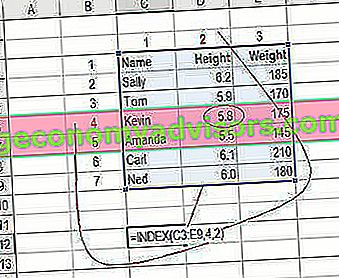
# 2 Hoe de MATCH-formule te gebruiken
Laten we, vasthoudend aan hetzelfde voorbeeld als hierboven, MATCH gebruiken om erachter te komen in welke rij Kevin staat.
Volg deze stappen:
- Typ "= MATCH (" en link naar de cel met "Kevin"… de naam die we willen opzoeken
- Selecteer alle cellen in de kolom Naam (inclusief de koptekst 'Naam')
- Typ nul "0" voor een exacte overeenkomst
- Het resultaat is dat Kevin in rij "4" staat
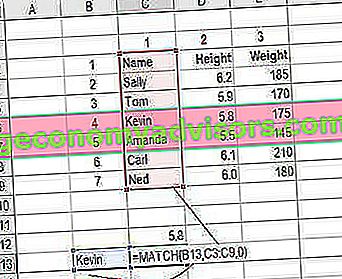
Gebruik MATCH opnieuw om erachter te komen in welke kolom Hoogte zich bevindt.
Volg deze stappen:
- Typ "= MATCH (" en link naar de cel met "Hoogte"… de criteria die we willen opzoeken
- Selecteer alle cellen in de bovenste rij van de tabel
- Typ nul "0" voor een exacte overeenkomst
- Het resultaat is dat Hoogte in kolom '2' staat
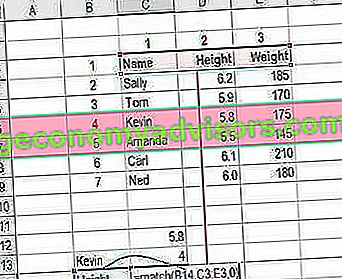
# 3 Hoe INDEX en MATCH te combineren
Nu kunnen we de twee MATCH-formules nemen en ze gebruiken om de "4" en de "2" in de originele INDEX-formule te vervangen. Het resultaat is een INDEX MATCH-formule.
Volg deze stappen:
- Snijd de MATCH-formule voor Kevin en vervang de "4" ermee
- Knip de MATCH-formule voor Hoogte en vervang de "2" ermee
- Het resultaat is dat Kevin's hoogte "5,8" is
- Gefeliciteerd, je hebt nu een dynamische INDEX MATCH-formule!
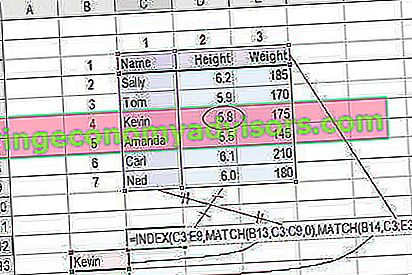
Video-uitleg over het gebruik van Index Match in Excel
Hieronder vindt u een korte video-tutorial over hoe u de twee functies kunt combineren en Index Match effectief kunt gebruiken in Excel! Bekijk meer gratis Excel-tutorials op het YouTube-kanaal van Finance.
Hopelijk heeft deze korte video het nog duidelijker gemaakt hoe je de twee functies moet gebruiken om je opzoekmogelijkheden in Excel drastisch te verbeteren.
Meer Excel-lessen
Bedankt voor het lezen van deze stapsgewijze handleiding voor het gebruik van INDEX MATCH in Excel. Om verder te leren en uw vaardigheden te verbeteren, zijn deze aanvullende financiële bronnen nuttig:
- Excel-formules en functielijst Functies Lijst met de belangrijkste Excel-functies voor financiële analisten. Dit spiekbriefje bevat honderden functies die essentieel zijn om te kennen als Excel-analist
- Excel-snelkoppelingen Excel-snelkoppelingen PC Mac Excel-snelkoppelingen - Lijst met de belangrijkste en meest voorkomende MS Excel-snelkoppelingen voor pc- en Mac-gebruikers, financiën, boekhoudkundige beroepen. Sneltoetsen versnellen uw modelleervaardigheden en besparen tijd. Leer bewerken, opmaken, navigeren, lint, speciale plakken, gegevensmanipulatie, formule- en celbewerking en andere tekortkomingen
- Ga naar speciaal Ga naar speciaal Ga naar speciaal in Excel is een belangrijke functie voor spreadsheets voor financiële modellen. De F5-toets opent Ga naar, selecteer Speciale snelkoppelingen voor Excel-formules, zodat u snel alle cellen kunt selecteren die aan bepaalde criteria voldoen.
- Zoeken en vervangen in Excel Zoeken en vervangen Leer hoe u in Excel kunt zoeken - in deze stapsgewijze zelfstudie leert u zoeken en vervangen in Excel-spreadsheets met de sneltoets Ctrl + F. Met Excel zoeken en vervangen kunt u snel alle cellen en formules in een spreadsheet doorzoeken op alle instanties die aan uw zoekcriteria voldoen. In deze gids wordt beschreven hoe u dit kunt doen
- ALS EN-functie in Excel ALS-verklaring tussen twee cijfers Download deze gratis sjabloon voor een ALS-verklaring tussen twee getallen in Excel. In deze zelfstudie laten we u stap voor stap zien hoe u IF met EN-instructie kunt berekenen. Leer hoe u een IF-instructie maakt die test of een cel een waarde tussen twee getallen bevat en vervolgens het gewenste resultaat uitvoert als aan die voorwaarde is voldaan


